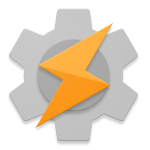
类型:系统工具 版本:v 6.2.22
大小:33.37M 更新:2025-03-03
Tasker是一款功能强悍的自动化任务软件。你可以根据自己的需求来设置自动化的条件,这样就可以实现很多不可思议的功能,帮助你提升手机体验。软件能够帮助用户自动完成各种简单的任务,让你解放双手不需要一直做一些复杂的操作,让手机更符合用户的使用习惯。使用软件还能创建可点击或定期运行的桌面插件,使手机自动运行,快速完成用户设置的工作,可以使你有很好的手机使用体验。
Tasker官网地址:https://tasker.joaoapps.com/
一、配置,设定你的情境条件
1、首先一进入Tasker,会看到有一个配置文件的页面,这里其实就是让你建立(要触发自动反应的)情境条件。可以设定手机感应器、特殊时间点、插上特殊装置、电池状态等等各种条件。
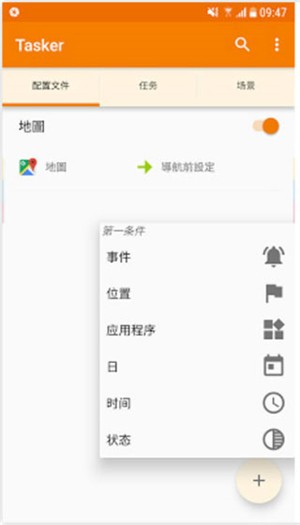
2、例如以我前面所举的例子为例,我的条件就是:当Google地图启动时要触发某些行为。这时候我就点右下角的「+」,选择应用程式,选择Google地图。
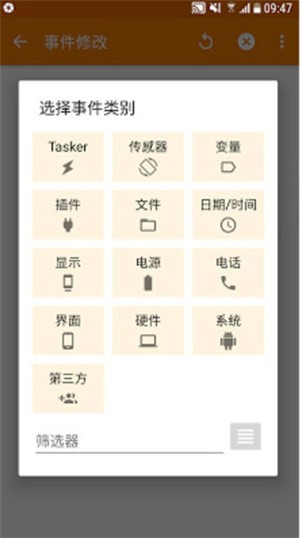
3、这样就在配置文件中加入了我要的情境条件,也就是启动Google地图时。
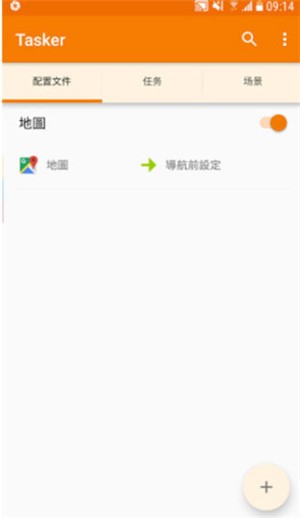
二、任务,设定要触发的动作
1、接着,我可以在第二个页面任务,加入我想触发的各种动作。Tasker之所以被认为很强大,就是因为它几乎可以触发手机上所有的装置功能,从音量、网络到各种设定。
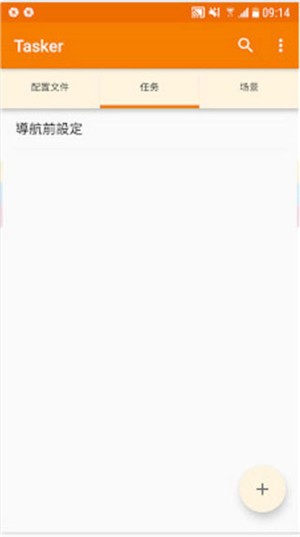
2、回到我前面的例子,我想要触发的动作是开启媒体音量,于是我就在任务页面右下角点击「+」,加入把媒体音量调整到11的动作。
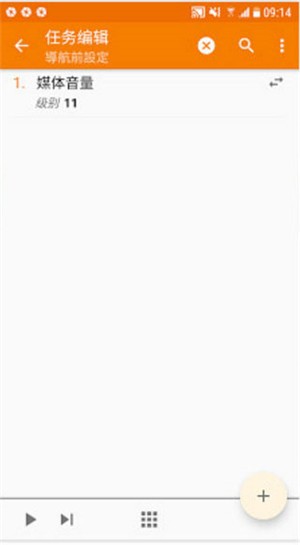
三、把配置与任务连结在一起
1、有了情境条件,也有了要触发的动作,接着就把两个连在一起即可。
让启动地图这个配置,去连结刚刚建立的「开启媒体音量」任务。下图中则是我另外一个使用例子,当我开启 TED 影片 app 时,也自动触发开启媒体音量功能。
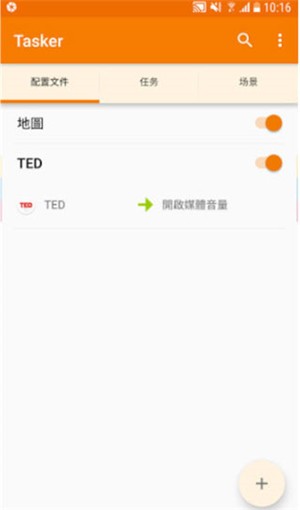
2、在Tasker中建立好上述条件与动作,实际执行的效果如下。
当我在手机上打开Google地图,媒体音量自动调整到11,让我可以听到导航语音。当我跳出Google地图,媒体音量自动回到原本的静音状态。
这样就完成自动化流程,我就不用再自己动手调整了。
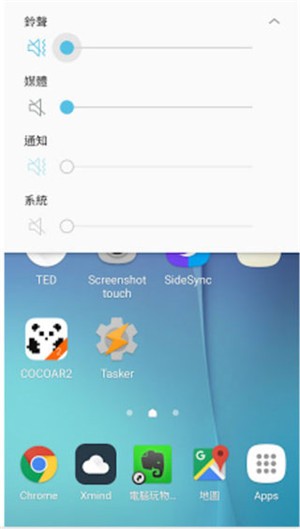
3、最后,为了让Tasker可以触发自动反应,你可能必须允许它在后台运行,这样每次的条件触发才会顺利启动。
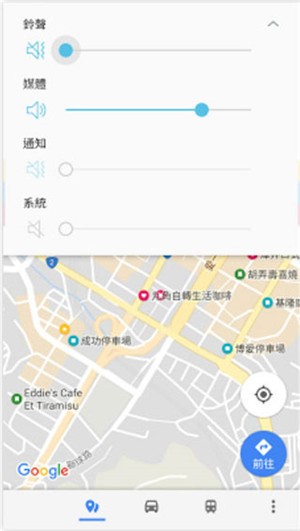
在Tasker主界面上点击场景选项卡切换到场景查看和制作界面,点击右下的“+”按钮新建一个场景,设定场景名称后自动进入场景设计界面。
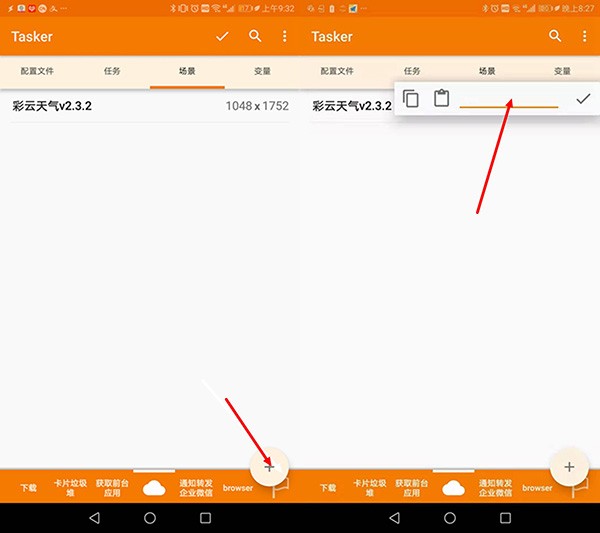
首先,设定场景的基本属性。点击右上的三点式汉堡菜单选择点击属性:
场景类型有活动,对话框和图层三种
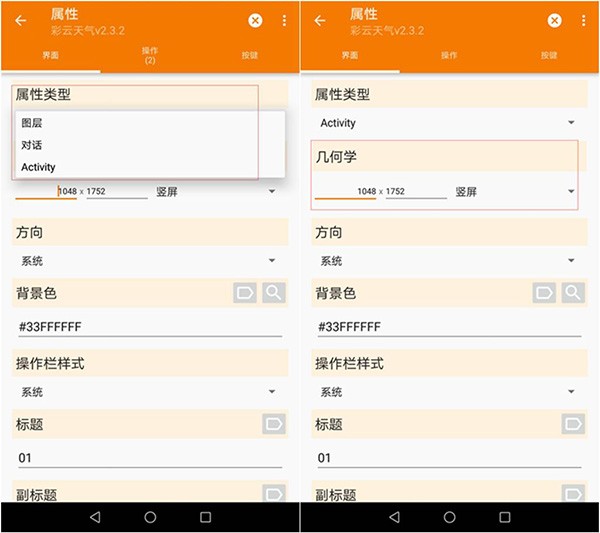
活动,我们常见到的app界面就是活动界面。
对话框,相对于活动 只有对话框上面的控件可以点击,背景暗淡
图层,相当于悬浮窗
场景大小(水平尺寸和垂直尺寸)和方向(横向布局和竖向布局)
场景背景色:可以填写颜色值或者变量,也可以点击放大镜按钮选择颜色
如无需求,其他一般默认即可
其次,设定场景网格大小。网格有利于快速对其场景元素,大网格更方便更快速对齐元素,小网格的位置更精确。
最后,添加元素,在设计元素的过程中,元素可以被复制,粘贴,删除,隐藏,固定位置,也可以设定深度,或者设为背景元素来铺满整个场景。
最常用的元素:矩形,文本,可编辑文本,按钮,图片,菜单
矩形:常来布局场景元素,设定场景整体背景和局部背景,也可以用来设定一组元素的共同行为(action)
文本:不可编辑的标签
可编辑文本:文本框
按钮:常用的用来响应单击,长按等操作的行为
图片:用来显示图片的元素
菜单:常用来当做显示数组的文本标签
按照设计的尺寸大小和位置,添加各个元素到场景中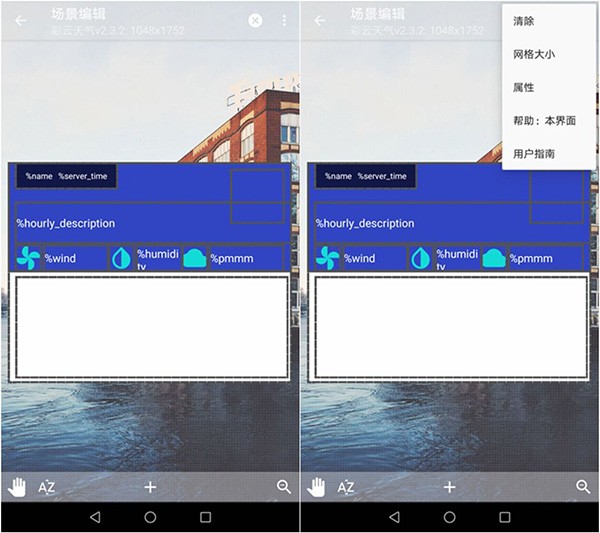
右下角的放大镜按钮可以用来切换场景的状态(1.设置场景相对于手机屏幕的布局,2.设置场景内的元素)
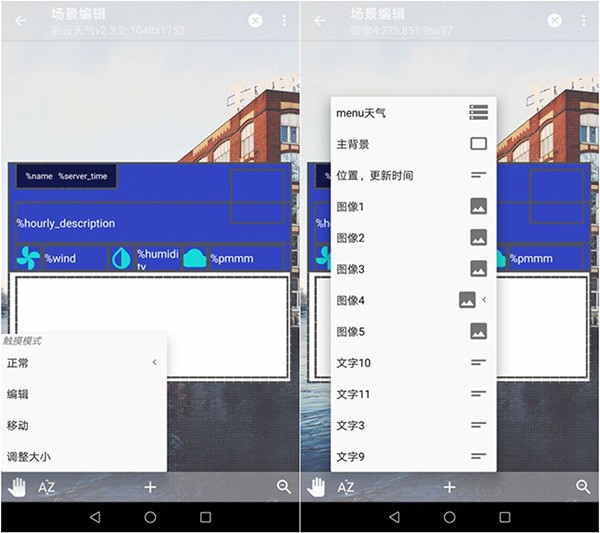
下中的”+”用于添加场景元素
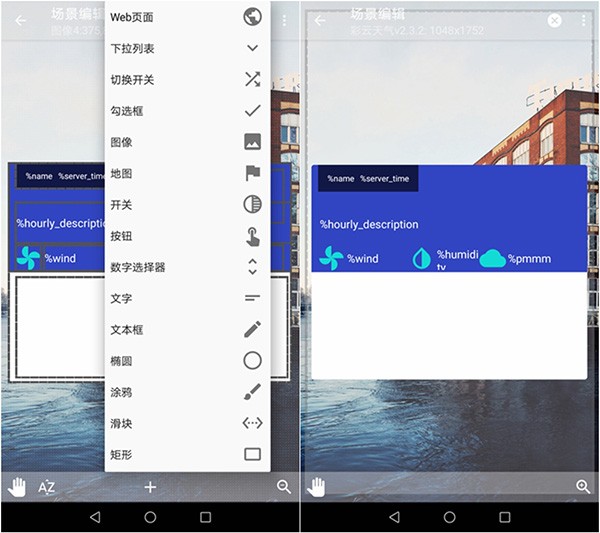
下左的手掌图标用于选择触摸的模式(正常,编辑,移动,调整大小),一般选择正常。
下左的”AZ”列出了场景中所有的元素,长按列表中的选项,可以对元素进行删除,复制,焦点,设置深度,设置背景,钉住和隐藏。
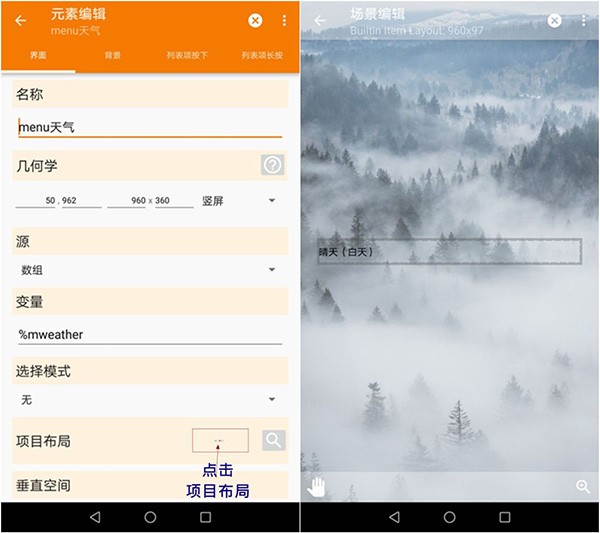
1、提供了非常丰富的收费提示资源,各种提示都可以很容易地找到。
2、设置各种个性化收费动画,让用户可以设置自己喜欢的动画内容。
3、自由设置行程提示音,可自由选择插入拔出时的自定义音效。
1、“配置文件”(Profiles):
- “配置文件”(Profiles)是Tasker里的核心
- 配置文件由”背景”(Contexts)和与其对应的”任务”(Tasks)组成
- 当”背景”(Contexts)的条件全都符合时,则自动执行对应的”任务”(Tasks)
2、“背景”(Contexts):
- “背景”(Contexts)是”任务”(Tasks)执行的前提,只有但”背景”(Contexts)满足时,对应的”任务”(Tasks)才会执行
3、“任务”(Tasks)
- “任务”(Tasks)由”操作”(Actions)构成,”操作”(Actions)是Tasker里的最小动作,一个或多个”操作”(Actions)构成了一个”任务”(Tasks)
4、“操作”(Actions)
- “操作”(Actions)是Tasker里的最小动作,一个或多个”操作”(Actions)构成了一个”任务”(Tasks)
5、“插件”(Widget)
- Tasker提供了桌面插件,以便直接调用指定”任务”(Tasker)而无需满足特定的”背景”(Contexts)
为什么Android不允许我卸载Tasker?
可能是因为您使用的操作需要Tasker的设备管理员功能(例如 Display / System Lock )。
您可以通过转到 Android设置/位置 & 禁用它。安全/设备管理。
为什么在时间和GPS位置中我的配置没有显示GPS?
为了节省电量,Tasker仅在需要时才激活检测。 因此,除非“时间”为 积极的。
请参阅用户指南的电源使用情况部分更多细节。
为什么不能为应用程序选择Tasker?
这被认为太危险了。错误很容易导致无法 进入Tasker,因此无法纠正错误。
为什么我的Wifi Near状态需要这么长时间才能退出?
Wifi Near需要经过两个检查周期,而在访问Wifi Near之前看不到访问点配置退出。这是为了避免激活和停用,如果AP暂时不可见。
另请注意,设备开启或关闭的检查时间不同,默认情况下关闭期比打开期长得多。请参阅菜单/首选项/监视器/显示开/关时间。
Tasker通过自动化管理,可以大大提高用户的工作效率,节省大量的时间和精力。操作简单直观,用户只需几步即可完成文件管理任务,简化了复杂的操作流程。
v6.2.22版本
-家居自动化
- Tasker现在是一个HTTP服务器,具有新的HTTP请求事件和HTTP响应操作
-工作简介管理
-获取网络信息
—运行任务通知
—如果条件复制粘贴和其他QOL增强
《世界启元》S9赛季开荒阵容推荐

世界启元S9赛季开荒用什么阵容?游戏世界启元S8赛季结束,在S9赛季中我们将再次回到海图。在S8赛季中有几个队伍脱颖而出。许多小伙伴还在纠结S9赛季开荒要用什么队伍。那么接下来就参考下乐玩小编整理的《世界启元》S9赛季开荒阵容推荐吧。
918 2025-04-21 14:03:16
《世界启元》S8赛季平民虞姬肉队搭配攻略

世界启元S8平民虞姬肉队怎么搭配好?游戏世界启元S8赛季即将结束,全新的S9定海平波赛季即将开启。在赛季结尾乐玩小编也给大家准备了一套平民虞姬肉队,这套队伍在S9赛季中也可以使用。那么有需要的小伙伴接下来就和乐玩小编了解下《世界启元》S8赛季平民虞姬肉队搭配攻略吧。
867 2025-04-21 13:56:28
《曙光重临》0氪纯电队搭配攻略
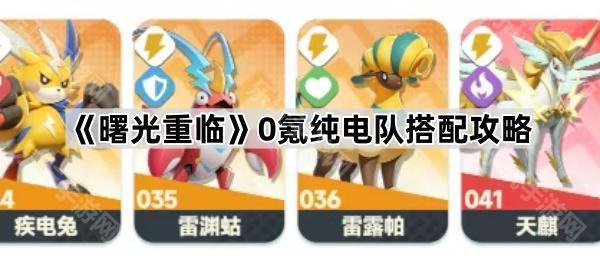
曙光重临0氪纯电队怎么玩?游戏曙光重临中有不同属性的库比,在队伍中有相同属性的库比还会有独特加成。目前游戏中电队是比较强的阵容,哪怕是平民也可以养成一支不错的队伍,那么接下来就和乐玩小编看看《曙光重临》0氪纯电队搭配攻略吧。
505 2025-04-21 13:50:01
《曙光重临》垂钓大师大师赛活动攻略

曙光重临垂钓大师大师赛怎么玩?垂钓大师大师赛是游戏曙光重临中的钓鱼活动,活动期间我们解锁一定数量的钓鱼图鉴后即可获得限定外观奖励。许多小伙伴还不太清楚这个活动的具体玩法,那么接下来就由乐玩小编给大家带来《曙光重临》垂钓大师大师赛活动攻略吧。
709 2025-04-21 13:45:19
《指尖无双》洛阳宝立得拍卖会玩法介绍

指尖无双宝立得拍卖会有什么用?随着游戏指尖无双的更新,目前官方也逐渐增加了一些功能,其中就包含宝立得拍卖会。在拍卖会期间我们可以购买限定的外观道具,并且背包中拥有指定数量的黄金才可以入场。那么还不清楚这个功能的小伙伴来和乐玩小编看看《指尖无双》洛阳宝立得拍卖会玩法介绍吧。
836 2025-04-21 13:36:37
7.5分
1798人评价